Como otimizar o pixel do Facebook e vender mais
Se você acha a publicidade no Facebook muito confusa, saiba que você não está sozinho.
Todos os seus recursos o tornam uma plataforma de publicidade muito poderosa, mas também adicionam complexidade. Uma das coisas com que eu costumava ficar particularmente frustrado são os pixels.

Pixels são comuns na maioria das plataformas de publicidade. Eles são usados para colocar um cookie que rastreará os visitantes do seu site para que você possa anunciar para eles mais tarde. Isso é chamado de redirecionamento sequencial . Depois de anunciar aos visitantes anteriores do site, o Pixel do Facebook também pode ser usado para rastrear o comportamento deles quando eles retornam.

Use este passo a passo para aprender mais sobre o que é o pixel do Facebook, como criar um pixel e diferentes maneiras de usar um pixel para melhorar as conversões e impulsionar o ROI para seus anúncios.
O que é aquecer pixel?
Para que isso aconteça na prática o pixel precisa ter recebido 50 ativações em um período de 7 dias consecutivos. O que chamam de aquecer pixel do facebook neste caso significa na verdade tirar o pixel da fase de aprendizagem.
Índice
- O que é o Pixel do Facebook?
- Como funciona o Pixel do Facebook?
- Como usar o Facebook Pixel
- Como instalar o Facebook Pixel no seu site
- Perguntas frequentes do Facebook Pixel
O que é o Pixel do Facebook?
O Facebook Pixel é uma ferramenta analítica que ajuda a medir a eficácia de suas campanhas publicitárias no Facebook, monitorando as ações que as pessoas realizam em seu site.
O Pixel do Facebook é um pedaço de código que rastreia eventos em:
- visualizações de página
- Adicionar ao Carrinho
- Compra
- Profundidade de rolagem
- Tempo na página
- e mais
Descubra diferentes eventos para rastrear neste guia de eventos de pixel do Facebook do Facebook.
O Facebook Pixel ajuda você a otimizar seus anúncios e garantir que sejam exibidos para o público certo. Você também pode usar o pixel para melhorar seu redirecionamento e remarketing do Facebook para pessoas que visitaram uma página específica ou realizaram uma ação desejada em seu site.
Resumindo, o Facebook Pixel ajuda você a entender melhor o impacto de seus anúncios, entendendo o que as pessoas fazem depois de vê-los. Assim, você pode alcançar pessoas com mais probabilidade de realizar ações significativas, como a compra de um produto.
Como otimizar um anúncio? Vem com a gente!
- 1 – Suas campanhas estão configuradas de forma adequada? …
- 2 – Segmentação demográfica continua sendo importante. …
- 3 – Crie diferentes públicos e teste. …
- 4 – Faça exclusões. …
- 5 – Não sobreponha cidades. …
- 6 – Tenha mais de um criativo em cada grupo de anúncios. …
- 7 – Confira se o público já não está esgotado.
Como funciona o Pixel do Facebook?
O Facebook costumava ter um pixel de público personalizado para redirecionar os visitantes do site e pixels de conversão para rastrear as conversões do site, como vendas. Embora cada conta de publicidade tenha apenas um pixel de público personalizado, você pode criar muitos pixels de conversão – um para cada página da web em que deseja rastrear conversões.
O pixel do Facebook é um trecho de código que é inserido no seu site para registrar conversões, criar públicos e obter informações sobre como as pessoas estão usando o site. É possível criar até 100 pixels na sua conta do Gerenciador de Negócios.
O que é otimizar o pixel? Anúncios otimizados, ótimos resultados! Com o pixel de conversão, é possível você otimizar os seus anúncios fazendo com que eles apareçam somente para as pessoas com uma chance maior de converter a compra. Também é possível medir as conversões e os gastos que foram gerados por determinado anúncio.
O que é otimizar anúncios? Otimize seus anúncios
Para avaliar rapidamente o desempenho do anúncio, ordene por taxa de cliques ou estatísticas de conversão da mesma maneira que você faz com as palavras-chave.
Ao escolher Otimização para veiculação de anúncio para um conjunto de anúncios, você está nos dizendo para obter esse resultado da forma mais eficiente possível. Em outras palavras, a sua escolha de otimização é o resultado desejado para o qual o nosso sistema dá lances no leilão de anúncios.
Como ter resultados com Facebook Ads? Observe 4 maneiras simples de otimizar suas campanhas e conseguir ROI e ROAS melhores sobre cada anúncio:
- Instale o Facebook Pixel. …
- Fique atento ao medidor de alcance potencial. …
- Crie públicos semelhantes (Lookalikes) …
- Varie nos formatos de anúncios.
Embora os pixels do Facebook possam ser confusos, eles tornam a publicidade no Facebook muito mais eficaz. Eles não apenas informam exatamente para quem você está anunciando, mas também fornecem uma compreensão melhor do desempenho de seus anúncios no Facebook . Resumindo, você pode usá-los para tornar suas mensagens muito mais eficazes, resultando em um melhor retorno do seu investimento em publicidade.
Em 2015, o Facebook simplificou esse processo introduzindo um novo pixel único do Facebook para substituir os mais antigos, tornando-o o único pixel de rastreamento de que você precisa agora. O Facebook Pixel foi atualizado novamente em 2017 para tornar a publicidade na plataforma mais fácil e eficaz. Isso incluiu mais rastreamento, como atividade de clique de botão e metadados de página.
O Facebook Pixel funciona em seis etapas:
- Instale o pixel. Tudo começa adicionando um snippet de código de rastreamento ao seu site.
- Colete insights. Você começará a receber insights sobre os visitantes do site, como a origem do tráfego, o dispositivo que estão usando e outras informações demográficas.
- Reveja os comportamentos. Veja como as pessoas agem em seu site, se exploram a página de um produto específico ou colocam algo em seu carrinho de compras.
- Construir audiências. Use os dados coletados de eventos de pixel para criar públicos personalizados do Facebook , públicos semelhantes e anúncios personalizados para essas pessoas específicas.
- Otimize os lances. Aproveite a estratégia de lances de menor custo para alcançar pessoas que provavelmente realizarão uma ação desejada, por exemplo, comprar um produto, para gastar seu orçamento de maneira eficiente.
- Analise eventos. Avalie os eventos de conversão para decidir a melhor estratégia de anúncios no Facebook para o seu negócio.
Se toda essa conversa sobre rastreamento de conversão e pixels do Facebook for um pouco opressora, não se preocupe.https://www.youtube.com/embed/bmj9ypC4OCM
Como usar o Facebook Pixel
O Facebook Pixel oferece cinco funções principais para ajudá-lo a obter um melhor retorno sobre o investimento:
- Públicos-alvo personalizados de seu site
- Conversões personalizadas
- Eventos padrão e personalizados
- Anúncios dinâmicos
- Otimização de conversão
1. Públicos-alvo personalizados de seu site
Os públicos-alvo personalizados do seu site são como o Facebook ajuda você a redirecionar o tráfego do site . Se você tiver o Facebook Pixel instalado, ele rastreará os movimentos de quaisquer visitantes em seu site que estejam simultaneamente logados no Facebook.
O pixel rastreará atividades como:
- Quais páginas um usuário visita
- Que página o usuário não visita
- Quando um usuário visitou uma página
- Profundidade de rolagem
- Tempo gasto na página
Usando esses dados, você pode anunciar para grupos de pessoas muito direcionados. Você também pode usar esses dados para criar públicos semelhantes e alcançar clientes que provavelmente comprarão seus produtos. Também é útil excluir grupos específicos, para que você não continue segmentando usuários que podem ter se convertido ou não são altamente engajados.
Para ser claro, ao anunciar no Facebook, você não pode escolher um visitante específico do site e anunciar para ele. Em vez disso, você pode anunciar para grupos de usuários (públicos-alvo personalizados do seu site) com base no comportamento compartilhado. Alguns exemplos incluem:
- Pessoas que visitaram seu site nas últimas 24 horas
- Pessoas que visitaram seu site nos últimos 180 dias, mas não voltaram há 30 dias
- Pessoas que visitaram uma página de destino específica em seu website
- Pessoas que visitaram uma página específica do seu site, mas não outra página específica
Você pode definir públicos-alvo personalizados em seu site com base nas páginas que eles visitaram ou não e na data em que visitaram seu site. Você pode escolher um período de tempo entre um e 180 dias.
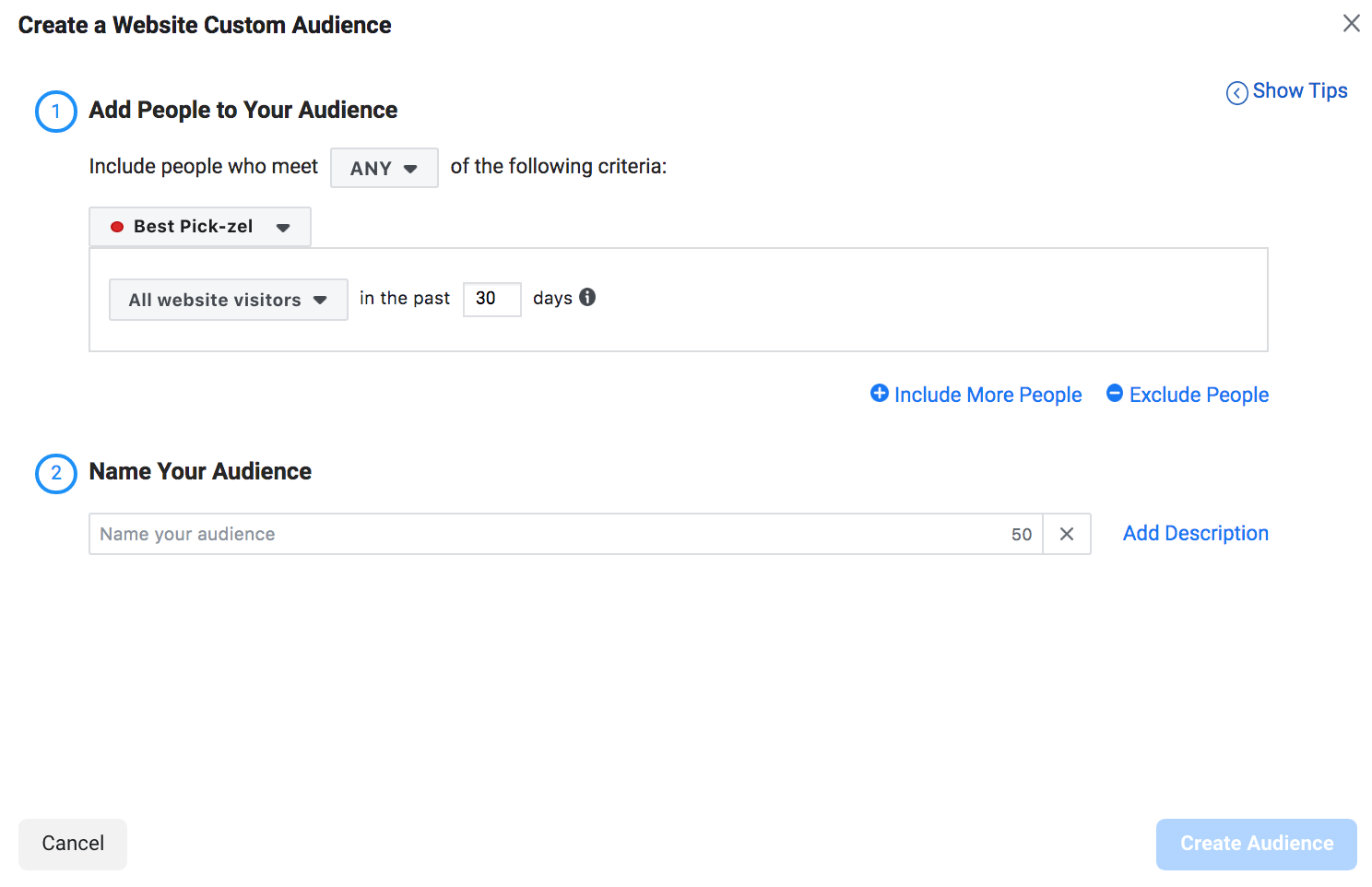
Os públicos são criados independentemente dos anúncios. Depois que um público é criado, você pode escolher quando anunciar para ele e quais anúncios usar. Ou você pode deixá-lo filtrar para uso futuro.
2. Conversões personalizadas
Uma das partes mais interessantes do Facebook Pixel é a capacidade de criar conversões personalizadas semelhantes a como você cria Públicos-alvo personalizados. Uma conversão personalizada é criada selecionando uma página de conclusão e nomeando a conversão. Normalmente, a página de conclusão é algum tipo de página de agradecimento.
Por exemplo:
- Obrigado por fazer compras. Seu pedido está a caminho.
- Obrigado por inscrever-se. Você receberá seu primeiro e-mail em breve.
- Obrigado por seu comentário. Aqui está o seu download grátis.
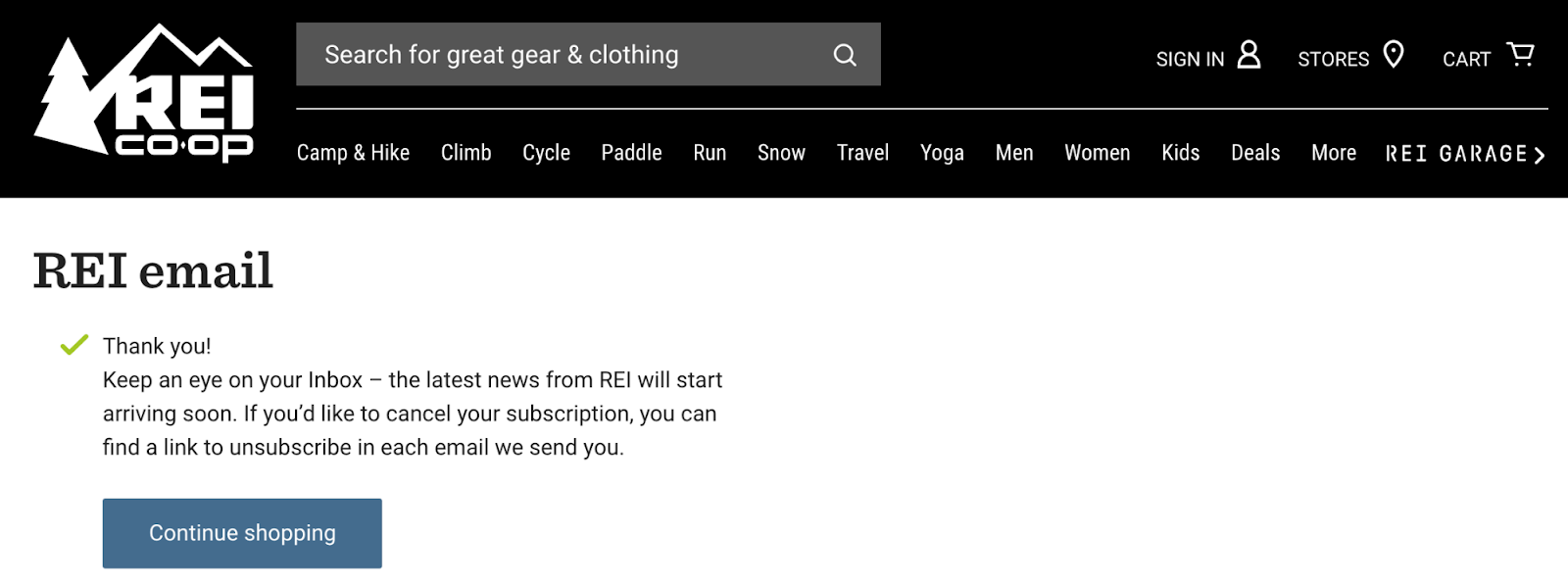
Isso significa que você pode criar conversões personalizadas independentemente de seus anúncios do Facebook e, em seguida, escolher quando usá-los no futuro.
Como o pixel de rastreamento já dispara em todas as páginas do seu site, ele pode rastrear facilmente quando alguém visita uma página de conclusão – especialmente as pessoas que clicaram em seus anúncios do Facebook.
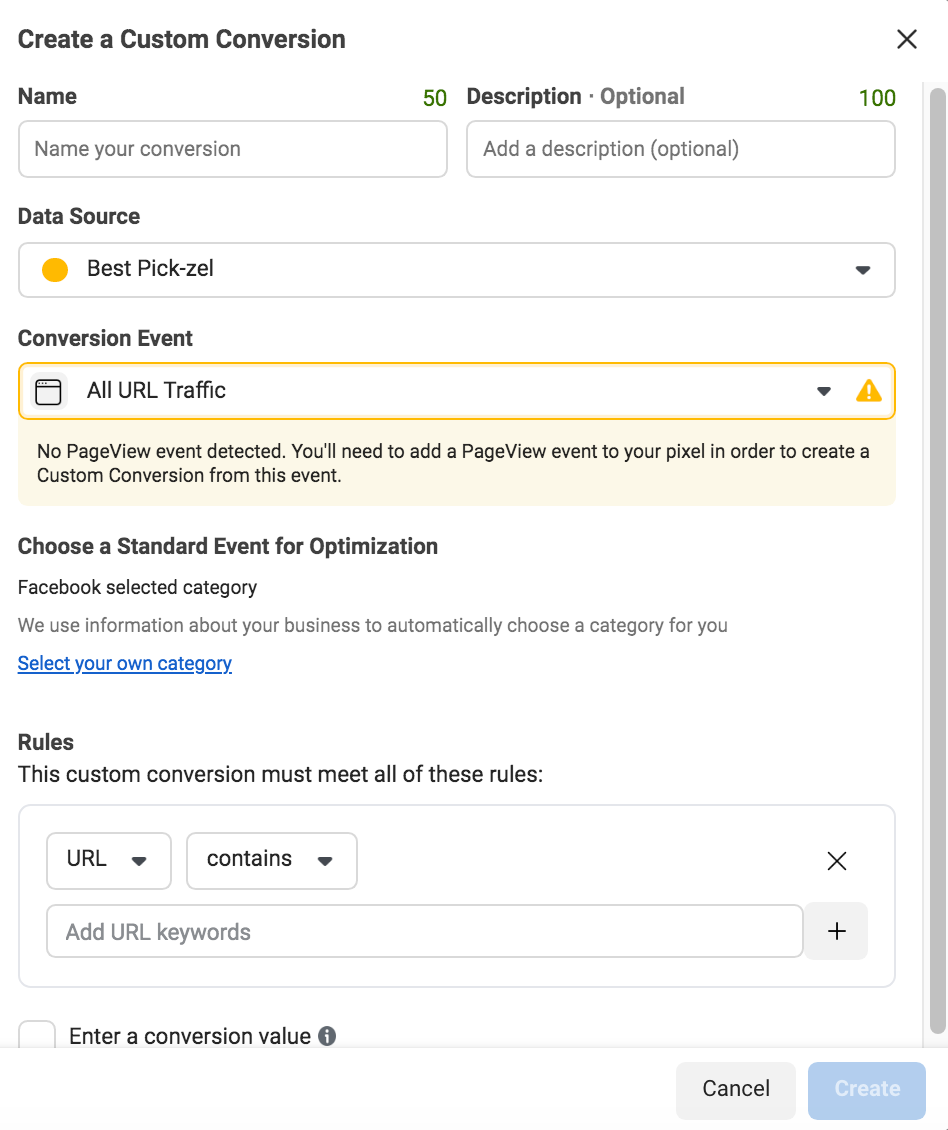
Você também pode escolher a categoria para a conversão e adicionar um valor monetário. Por exemplo, se você criar uma conversão personalizada que rastreie os visitantes de uma página de download de e-book, poderá incluir o custo do e-book. Esse recurso ajudará você a descobrir se suas campanhas de publicidade são lucrativas. Se você cobra US $ 20 pelo seu e-book, mas está gastando US $ 25 por cada compra proveniente de anúncios do Facebook, provavelmente desejará fazer algumas alterações nessa campanha.
As categorias de conversão personalizadas que você pode escolher incluem:
- Adicionar Informação de Pagamento
- Adicionar ao carrinho
- Adicionar a lista de desejos
- Registro completo
- Iniciar check-out
- Liderar
- Compra
- Procurar
- Ver Conteúdo
O interessante sobre as conversões personalizadas ao anunciar no Facebook é que, uma vez criado, será rastreado para todos os seus anúncios, quer você opte por otimizá-los ou não.
Todas as suas conversões personalizadas estão sempre sendo rastreadas. A qualquer momento, você pode criar um relatório para um de seus anúncios do Facebook que mostrará a taxa de conversão de qualquer uma de suas conversões personalizadas.
Você está limitado a 100 conversões personalizadas por conta de anúncio e pode excluir conversões personalizadas a qualquer momento (em um ponto, o limite era 20 e você não podia excluir nenhuma).
3. Eventos padrão e personalizados
Quando alguém realiza uma ação em seu site, o Facebook Pixel a registra como um evento. Você pode usar o pixel para rastrear dois tipos diferentes de eventos:
- Um evento padrão ou ações predefinidas que o Facebook reconhece em produtos de publicidade.
- Eventos personalizados, ou um evento não coberto pelo Facebook, ao qual você dá um nome.
Eventos padrão do Facebook Pixel
Existem 17 eventos padrão do Facebook Pixel que você pode usar copiando e colando um código de evento simples:
- Adicione informações de pagamento. Para adicionar informações de pagamento durante o checkout.
- Adicionar ao carrinho . Para adicionar um item a um carrinho de compras.
- Adicionar a lista de desejos. Para adicionar um item a uma lista de desejos.
- Registro completo. Para se inscrever em um evento ou assinatura de e-mail.
- Contato. Para entrar em contato com sua empresa.
- Personalize o produto. Para personalizar um produto em seu site, como escolher uma cor.
- Doar. Por permitir que um visitante faça uma doação para o seu negócio.
- Encontre a localização. Por ajudar a encontrar uma de suas localizações.
- Inicie o checkout. Para iniciar o processo de checkout clicando em um botão Checkout.
- Liderar. Para permitir que um visitante se identifique como um lead em seu site, como enviar um formulário ou iniciar um teste.
- Compra. Para quando um visitante conclui uma compra e acaba em uma página de destino de agradecimento ou página de confirmação.
- Cronograma. Para marcar um encontro com sua empresa.
- Procurar. Para pesquisar algo em seu site ou aplicativo.
- Inicie a versão de testes. Para iniciar uma avaliação de um produto ou serviço que você oferece.
- Envie a inscrição. Para enviar uma inscrição para um produto, serviço ou programa.
- Se inscrever. Para se inscrever em um produto ou serviço pago.
- Veja o conteúdo. Para quando um visitante visita uma página de destino ou de produto de seu interesse.
Os eventos padrão também oferecem suporte a parâmetros , que permitem incluir informações adicionais sobre um evento, como:
- IDs de produto
- Categorias
- Número de produtos comprados
- Tipo de conteúdo
- Valor de conversão
Digamos que você queira rastrear eventos como a profundidade de rolagem de uma categoria específica em seu site, em vez de todas as páginas. Você pode separar os públicos com base nas atividades relacionadas à conversão em seu site e definir posteriormente os públicos-alvo personalizados que criar.
Eventos personalizados
Embora as conversões personalizadas estejam vinculadas a um URL (geralmente para algum tipo de página de agradecimento ou de conclusão), os eventos personalizados não precisam estar. Em vez disso, as conversões podem ser rastreadas adicionando um trecho de código adicional à página de interesse.
Os eventos personalizados são comumente usados para coletar mais dados do que um evento padrão pode fornecer.
4. Anúncios dinâmicos
Se você administra um site de comércio eletrônico, pode usar o Facebook Pixel para veicular anúncios dinâmicos. Esses anúncios, também chamados de vendas por catálogo em sua conta de anúncios, mostram automaticamente produtos de seu catálogo com base em seu público-alvo.
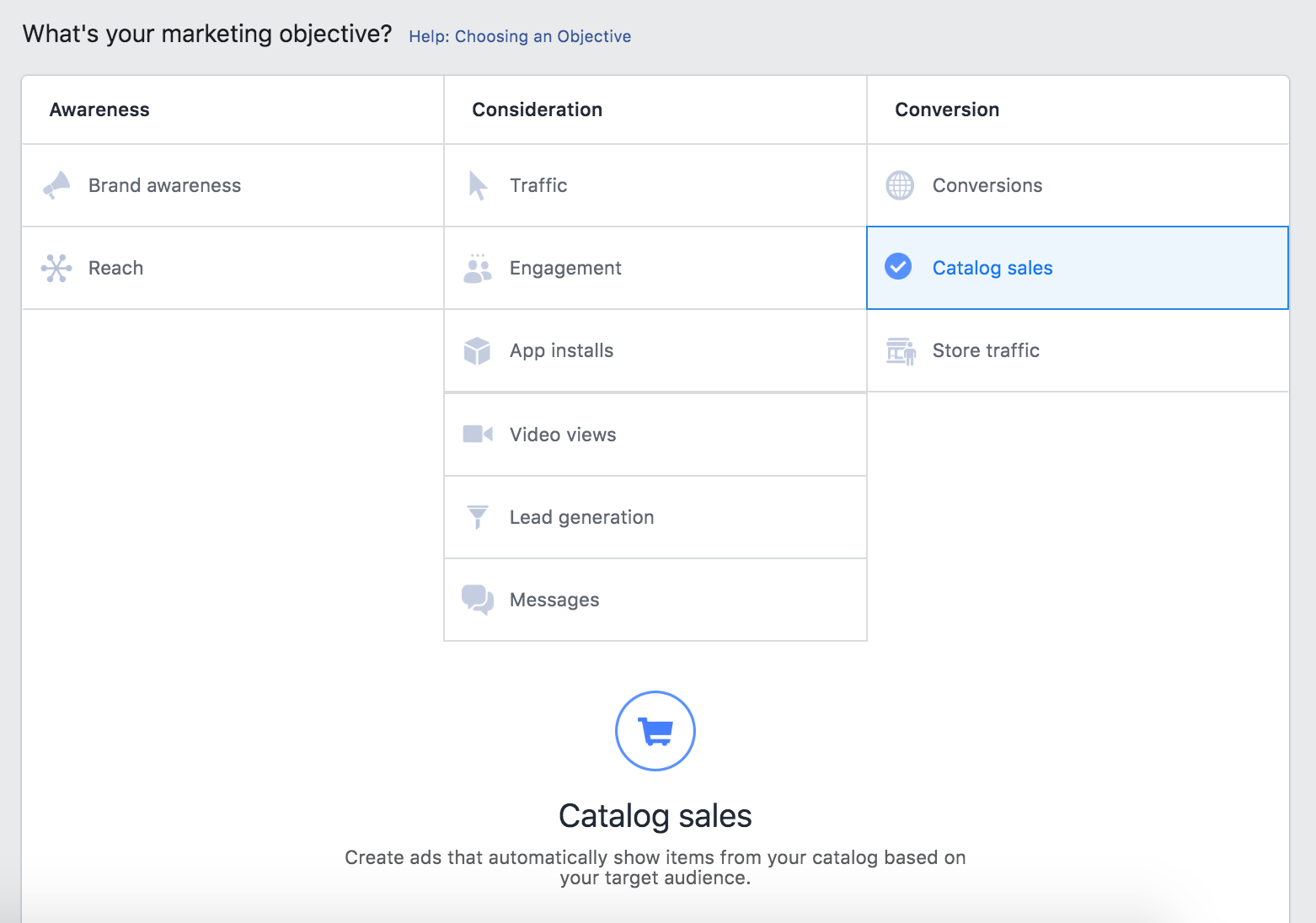
Se sua empresa tem milhares de produtos, criar anúncios individuais com base em páginas específicas visitadas e ações realizadas pode não ser uma opção eficiente. Em vez disso, você pode criar modelos de anúncios dinâmicos para que o que um cliente em potencial vê dependa de seu comportamento.
Tome 9Five por exemplo. O varejista de óculos de luxo queria aumentar as vendas globais e alcançar novos clientes.
Para conseguir isso, eles usaram dados coletados do Facebook Pixel para construir um público personalizado de pessoas que visualizaram pelo menos um produto em seu site de comércio eletrônico, mas não compraram nada. Eles então direcionam um anúncio dinâmico, que é preenchido com a imagem de um dos produtos que cada pessoa visualizou, para esse público específico.
Os anúncios exibiam uma imagem de estilo de vida do site da empresa e uma cópia do anúncio que mudava com base em diferentes locais e promoções. Por exemplo, a 9Five segmentou anúncios dinâmicos para seu público canadense parecido com a promoção de uma venda de 20% em todo o site para o feriado do Dia do Trabalho.
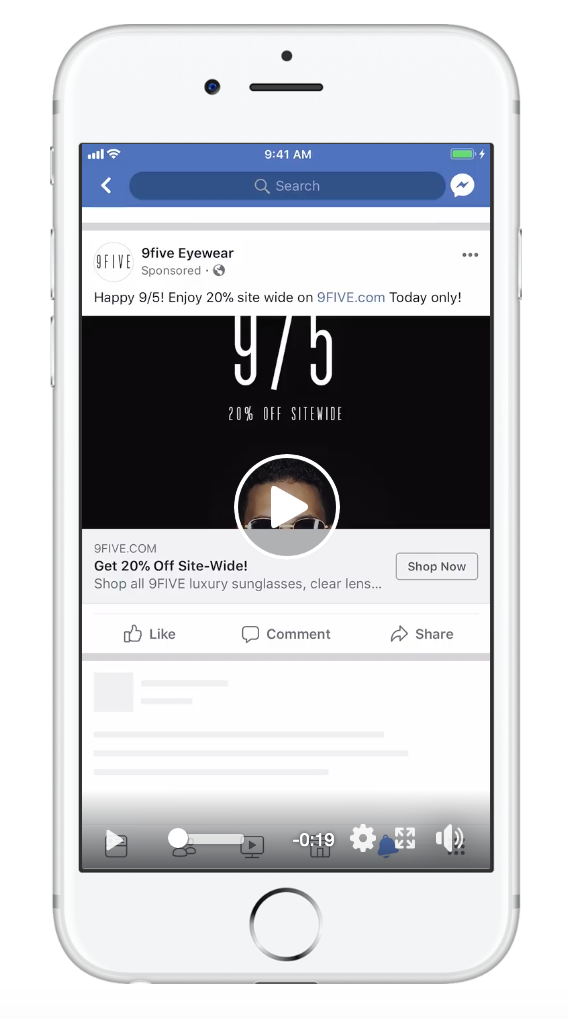
9Five executa uma campanha contínua, que começou em agosto de 2017, e atinge:
- Retorno do investimento em publicidade de 3,8x
- 40% menos custo por aquisição
- Aumento de 2,6x no retorno do investimento em publicidade
Tudo graças ao Facebook Pixel.
5. Otimização de conversão
Se você não usar eventos padrão ou conversões personalizadas para rastrear eventos em seu site, não será possível otimizar para conversões. Você pode otimizar para tráfego, cliques em links ou visualizações de vídeo, mas essas métricas nem sempre significam mais vendas.
Quando você instala o pixel, o Facebook sabe o que é uma conversão para o seu negócio e direcionará os anúncios para as pessoas com maior probabilidade de conversão.
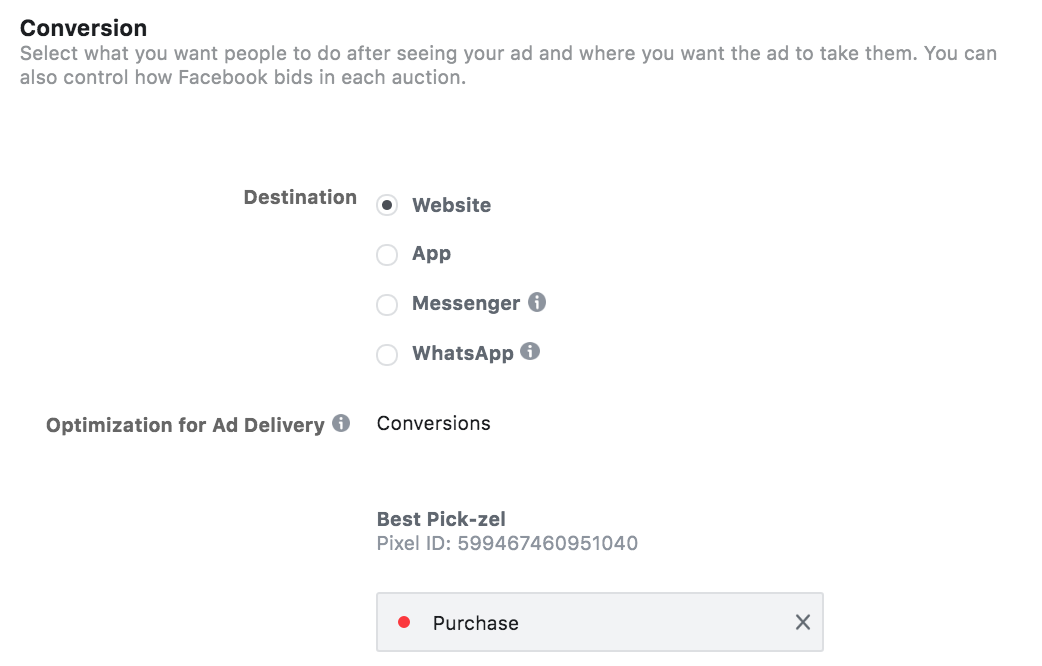
Como instalar o Facebook Pixel no seu site
O atual pixel do Facebook funciona de maneira semelhante ao antigo pixel de público personalizado. Ele precisa estar na seção principal da página de índice para que apareça em todas as páginas do seu site. Não importa qual página seja carregada, o pixel será disparado e rastreará onde o visitante está.
Primeiro, se ainda não tiver feito isso, você precisará criar seu pixel. Comece visitando o Gerenciador de eventos .
Clique em Conectar fonte de dados.
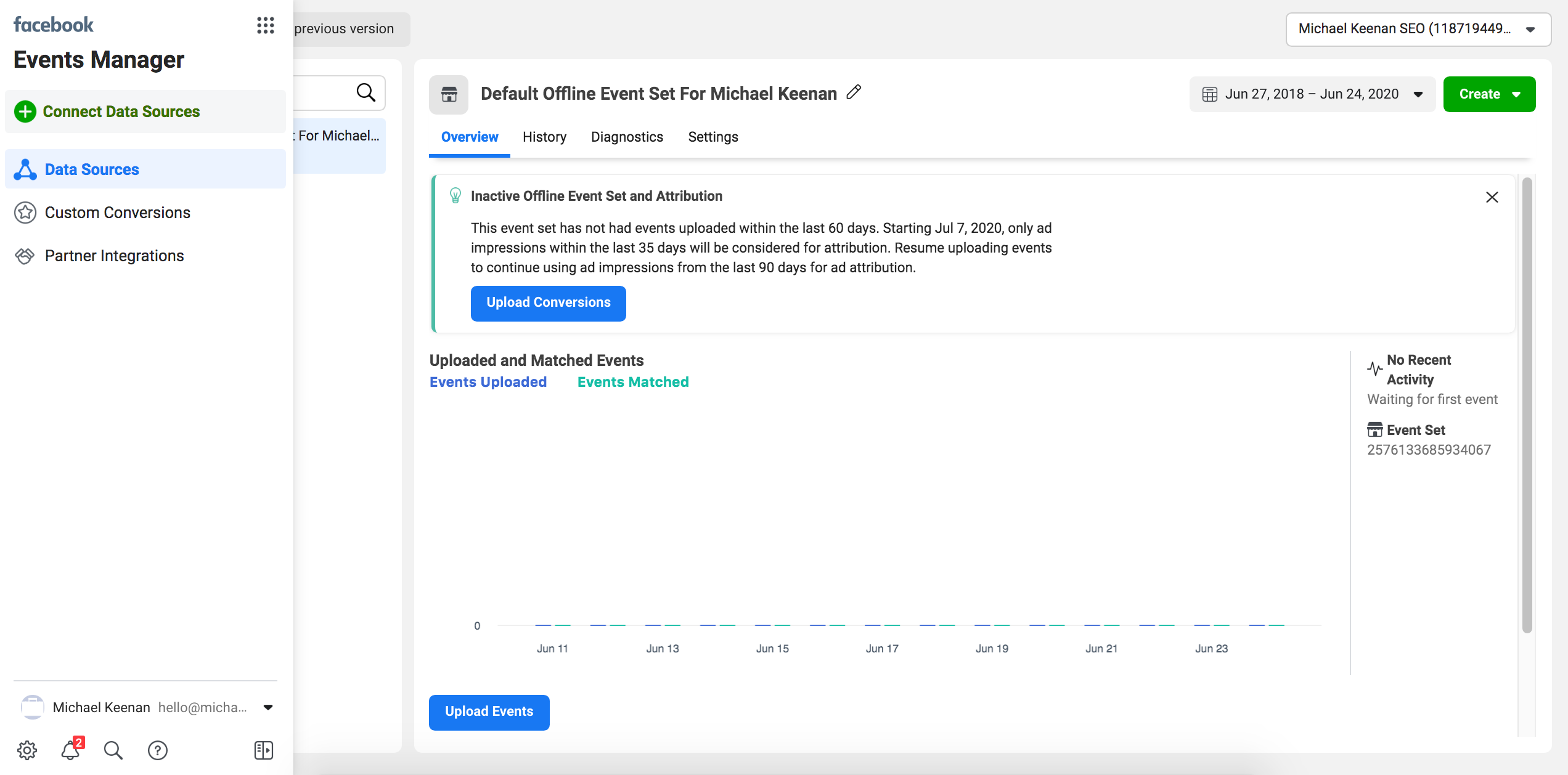
Em seguida, selecione Web como fonte de dados.
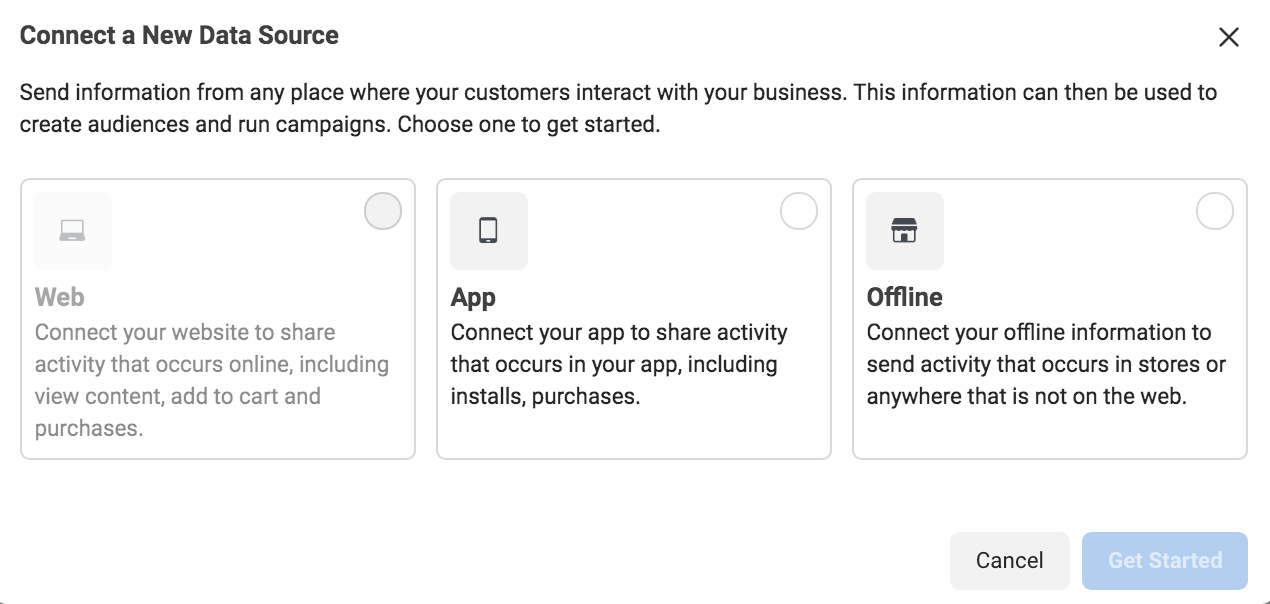
Em seguida, adicione detalhes de pixel .
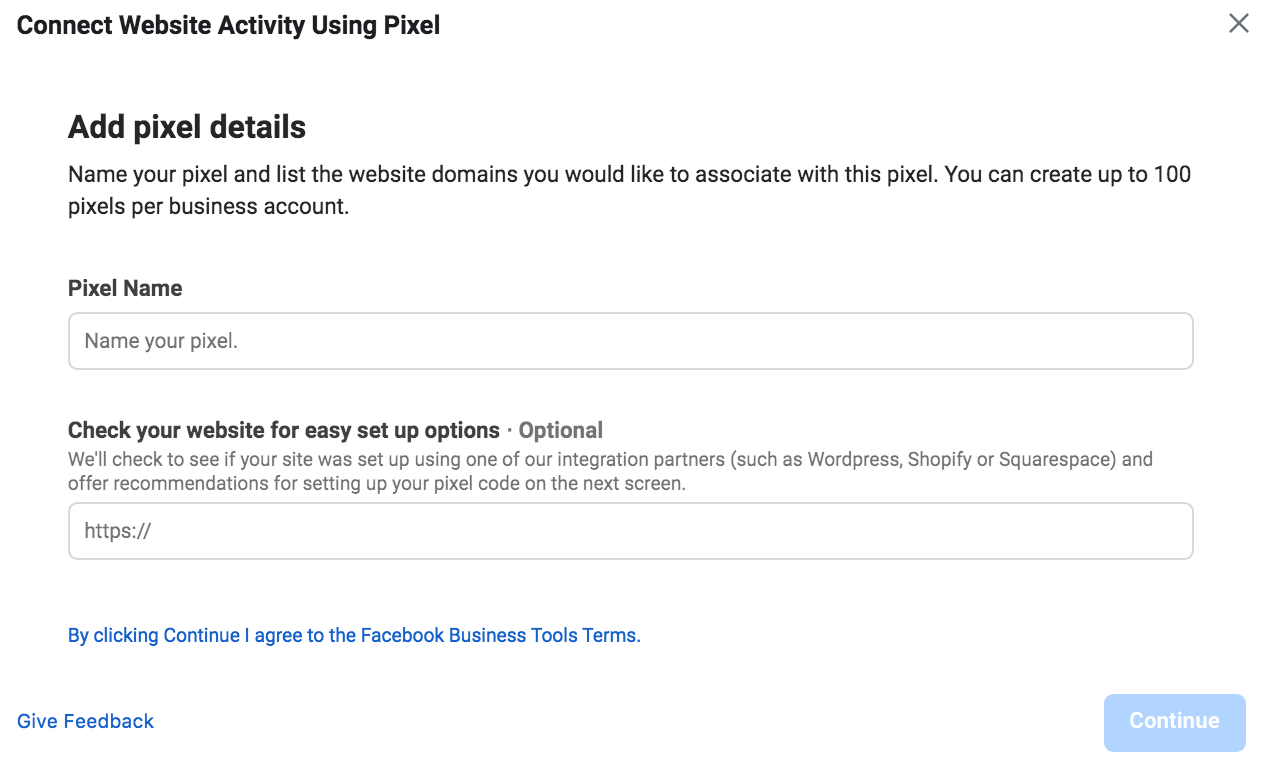
Existem três maneiras de adicionar o Pixel do Facebook ao seu site:
- Use um gerenciador de integração ou tag
- Instale o código manualmente
- Instruções por e-mail para um desenvolvedor
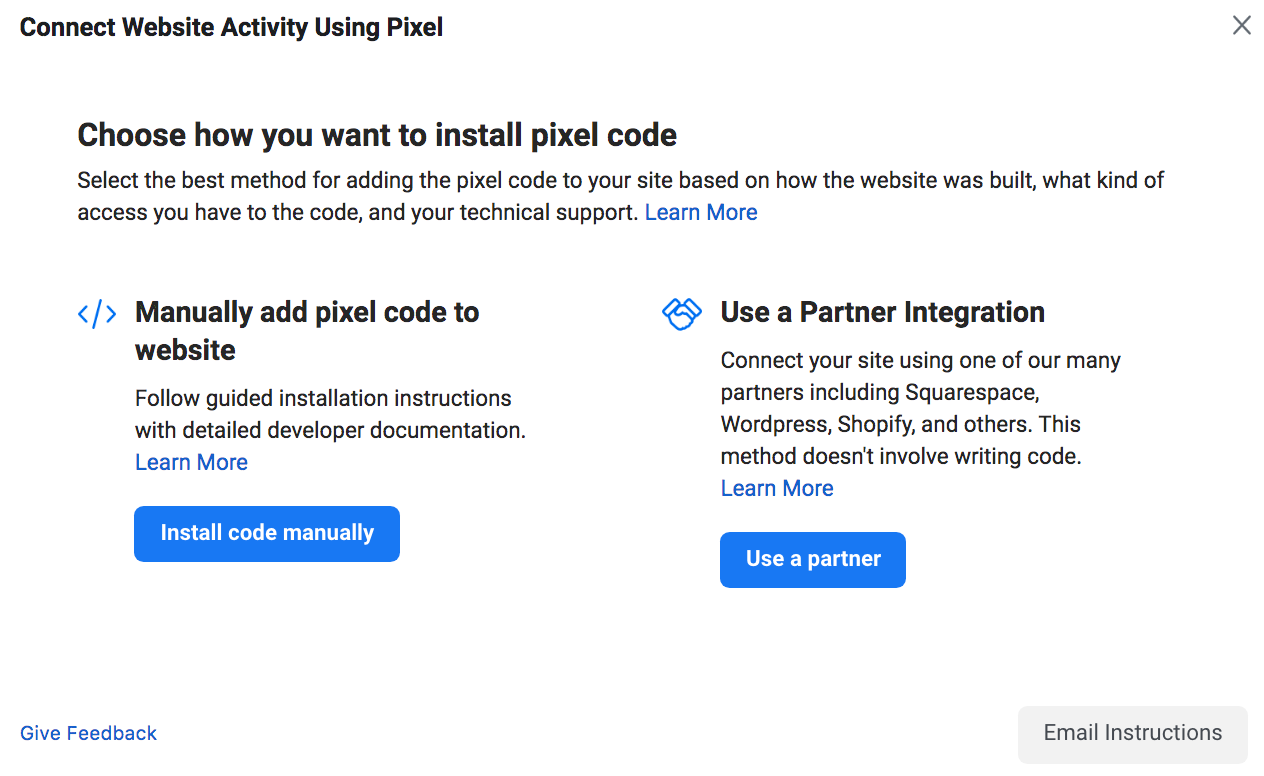
1. Use uma integração para adicionar o código do Facebook Pixel ao Shopify
Se sua loja estiver no Shopify, o processo é simples :
- No administrador do Shopify, clique em Facebook na seção Canais de vendas .
- Clique em Configurações e em Configurações de compartilhamento de dados .
- Na seção Compartilhamento de dados do cliente , clique no botão Ativar compartilhamento de dados .
- Na seção Escolher nível de compartilhamento de dados , selecione Padrão , Aprimorado ou Máximo .
- Selecione seu pixel na lista. Ou se você ainda não criou um pixel, siga as instruções para criar um.
- Agora clique em Confirmar e pronto!
2. Adicione o código do Facebook Pixel ao seu site manualmente
Para que seu pixel funcione corretamente, ele precisa ser exibido em todas as páginas do seu site. O melhor lugar para colocar o código é no cabeçalho global do seu site. Procure <head> </head> em seu código ou encontre seu modelo de cabeçalho para atualizar o cabeçalho global. Cole seu código de pixel do Facebook no meio do código do cabeçalho, após <head> e antes </head>.
3. Peça a um desenvolvedor que instale o código do Facebook Pixel no seu site
Se você tiver um desenvolvedor da web que mantém seu site, também pode enviar por e-mail o código e as instruções para instalar o Facebook Pixel. Você pode fazer isso selecionando a terceira opção, Instruções por e-mail para um desenvolvedor, e inserindo seu endereço de e-mail.
Depois que o código estiver instalado, você pode usar o Facebook Pixel Helper para verificar se ele está funcionando corretamente.
Depois de verificar se está funcionando, você está pronto para voltar ao Gerenciador de anúncios e começar a criar seus próprios públicos-alvo personalizados e conversões personalizadas para começar a anunciar no Facebook. Com tempo e monitoramento suficientes, você pode começar a dimensionar seus anúncios .
Aproveitando ao máximo o Pixel do Facebook
Se você deseja obter o máximo de seu investimento em publicidade em mídia social, você deseja usar o Pixel do Facebook. Com este snippet de código, você pode medir, otimizar e construir públicos altamente segmentados para suas campanhas de anúncios, resultando em mais conversões, mais receita e melhor ROI para sua empresa.
Perguntas frequentes do Facebook Pixel
Devo usar o Facebook Pixel?
Sim, você deve usar o Facebook Pixel. O Facebook Pixel oferece informações valiosas sobre o cliente que você pode usar para criar anúncios mais eficazes no Facebook e melhorar o direcionamento de anúncios. Os dados dos dados de pixel de rastreamento do Facebook também ajudam a garantir que seus anúncios sejam vistos por pessoas com maior probabilidade de realizar uma ação.
Quais dados o Facebook Pixel coleta?
O Facebook Pixel coleta dados que permitem rastrear conversões de anúncios do Facebook, incluindo o comportamento do site e a atividade entre dispositivos. Isso permite otimizar anúncios, construir públicos mais refinados para anúncios futuros e redirecionar pessoas que realizaram ações específicas em seu site.
Como faço para obter um pixel do Facebook?
Você pode criar um Facebook Pixel seguindo estas seis etapas:
- Vá para o Gerenciador de eventos em sua conta do Gerenciador de anúncios do Facebook.
- Clique em Conectar fontes de dados e selecione Web.
- Escolha Facebook Pixel e clique em Conectar.
- Dê um nome ao seu pixel.
- Adicione o URL do seu site para verificar as opções de configuração.
- Clique em Continue.
Quantos pixels do Facebook eu preciso?
Você pode criar até 100 pixels em sua conta do Business Manager. Mas, a menos que você tenha sites diferentes com públicos diferentes, você não precisa de vários pixels do Facebook. Um pixel do Facebook com muitos dados terá um desempenho melhor do que muitos pixels diferentes com menos.






Deixe um comentário